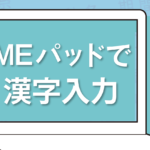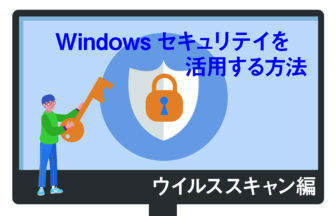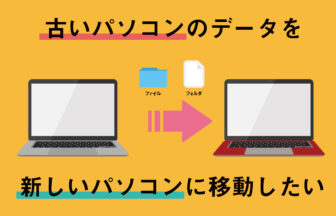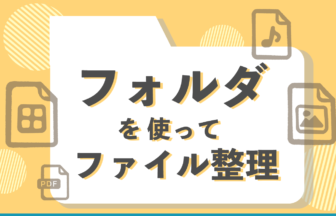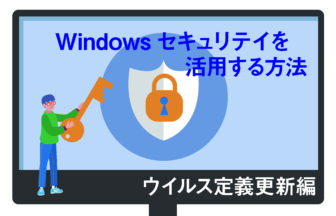新しいフォルダーを作る事によって、作成した書類データやデジカメ等の写真データなどを整理することができます。
右クリックで表示されるメニューからの作成する方法とメニューバーから作成する方法、ショートカットキーで作成する方法をそれぞれご紹介します。
動画で確認する
右クリックで表示されるメニューからの作成方法
フォルダーを作成したい場所 で右クリックし、 表示されたメニュー内にある「新規作成」から「フォルダー」をクリックします。
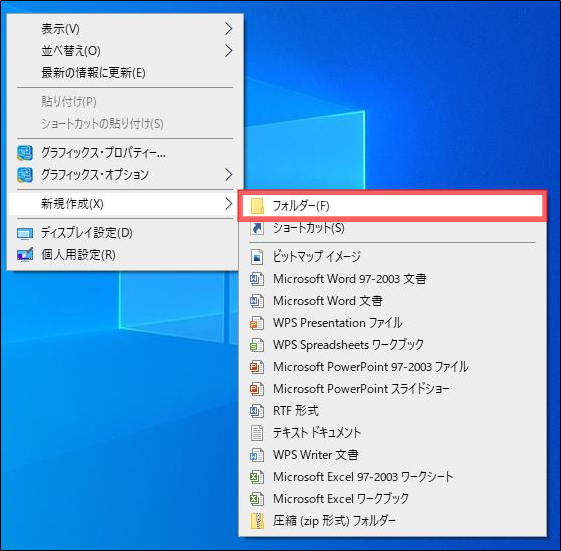
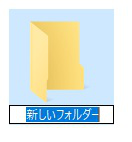
新しいフォルダーが作成されますので、「フォルダーの名前 」を入力します。
「Enter」キーを押すとフォルダーの名前が確定します。
フォルダーの名前を変更する場合は 、フォルダーのアイコンを右クリックして表示されるメニュー内「名前の変更」を選択して変更します。
メニューバーから作成する方法
フォルダー内に新しいフォルダーを作成する場合はメニューバーからも作成ができます。
新規フォルダーを作成したい任意のフォルダーを開き、画面上部にある「 ホーム 」タブ内の「新しいフォルダー」をクリックします。
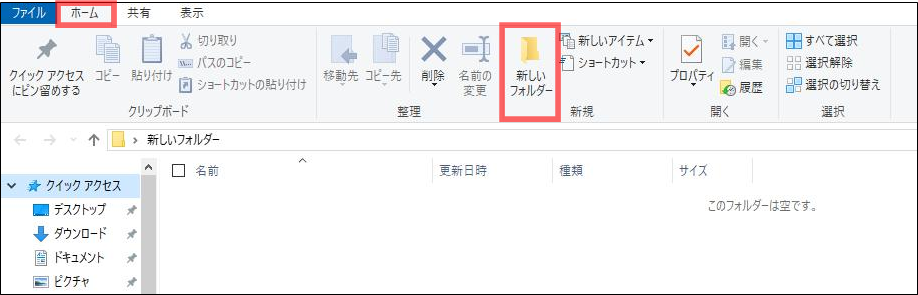
新しいフォルダーが作成されますので、「フォルダーの名前 」を入力します。
「Enter」キーを押すとフォルダーの名前が確定します。
ショートカットキーで作成する方法
キーボードの「Ctrl」キーと「Shiftキー」を押しながら「N」キーを押します。
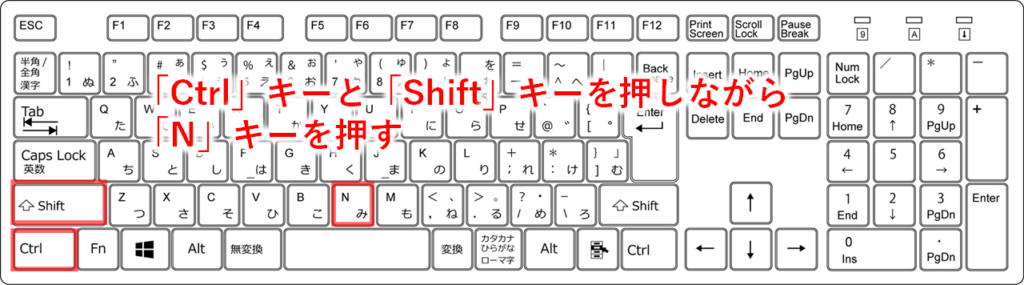
新しいフォルダーが作成されますので、「フォルダーの名前 」を入力します。
「Enter」キーを押すとフォルダーの名前が確定します。
複数のフォルダーを作成するときはこの方法によって効率良く作製することができます。